powerpoint2007怎么录制幻灯片视频 ppt2007录制视频的使用技巧
发布时间:2017-05-20 15:11:07作者:知识屋
powerpoint2007怎么录制幻灯片视频 ppt2007录制视频的使用技巧 开你准备好的课件(一般是讲授型的内容),录制的过程只能在PPT中。
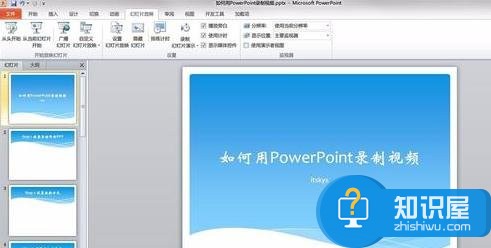
点击“幻灯片放映”菜单,进行参数设置,设置方法如下图。
为了保证视频的清晰度,分辨率一般设置为1280*768或更大;
把播放旁白选中。
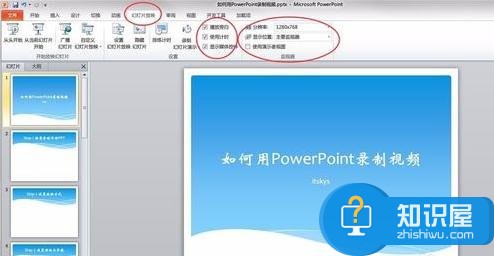
确保电脑上已插入耳麦,然后在“幻灯片放映”菜单中,点击“录制幻灯片演示”选择“从开始录制”。
如果没有插入耳麦,则需要把PPT关闭,插好后再打开。

在弹出的对话框中,选中“幻灯片和动画计时”,“旁白和激光笔”两个复选框,然后点击“开始录制”按钮。
开始录制后,幻灯片会自动开始播放,从头开始,一边操作你的PPT播放,一边用耳麦录制旁白。
左上角会有一个录制控制工具栏,在其中有暂停按钮,中途可以暂停。
还有两个时间显示:第一个是指当前页所使用的时间,第二个是指整个录制过程所花的时间。

一直录到播放结束,录制完成。
这时,PPT会返回到主界面,每一页上都会有一个小喇叭图标,表示已把旁白录制好。
旁白可以试听,如果效果不好,可以单页重新录制。
也可以删除多余的旁白。
确认没有问题后,点击“文件”,选择“保存并发送”,创建视频,并点击右侧的“创建视频”按钮。
选择保存的文件夹,输入需要的文件名,并选择保存类型,默认时,会保存为WMV格式,这是Windows的默认格式,兼容性很好。点击“保存”按钮,开始保存。
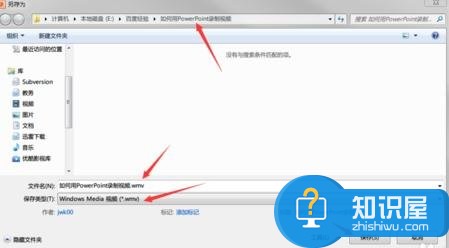
由于要生成视频,所以保存需要一定的时间,打开之前选中的文件夹,视频就创建好了。
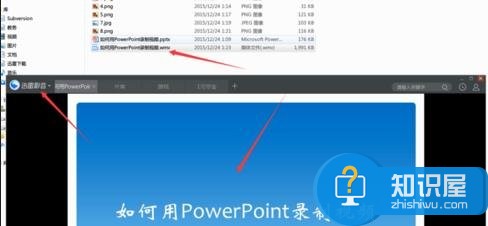
知识阅读
-
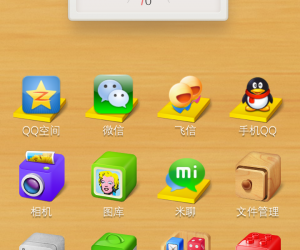
手机不用数据线连接电脑 小米2无数据线连接电脑采用wifi实现
-
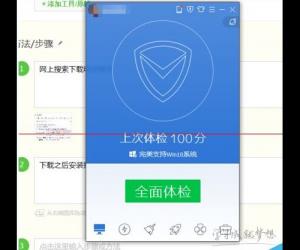
QQ电脑管家怎么开启护眼模式 QQ电脑管家开启护眼模式的教程
-

爱剪辑视频处理技巧:在视频中添加图片,叠加素材
-
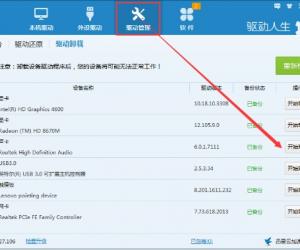
电脑声卡驱动异常导致没声音怎么办 为什么更新声卡驱动后没有声音了解决方法
-

斗鱼tv卡卡的怎么办 斗鱼tv卡怎么解决
-
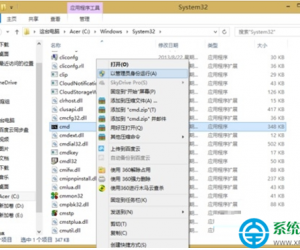
Win8系统文件损坏或丢失了怎么办 Win8系统文件损坏或丢失怎么还原
-

笔记本电脑发出刺耳的声音怎么回事 笔记本发出尖锐尖叫的声音怎么办
-

苹果iPhone6sPlus时间格式设置方法
-
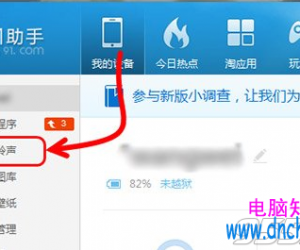
苹果91助手怎么设置铃声方法步骤 使用91助手为iPhone更换铃声技巧
-
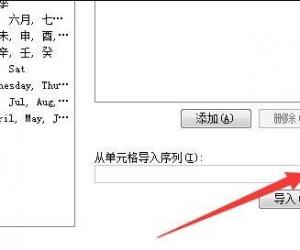
wps的自定义序列在哪怎么设置 wps设置自定义序列的方法
软件推荐
更多 >-
1
 一寸照片的尺寸是多少像素?一寸照片规格排版教程
一寸照片的尺寸是多少像素?一寸照片规格排版教程2016-05-30
-
2
新浪秒拍视频怎么下载?秒拍视频下载的方法教程
-
3
监控怎么安装?网络监控摄像头安装图文教程
-
4
电脑待机时间怎么设置 电脑没多久就进入待机状态
-
5
农行网银K宝密码忘了怎么办?农行网银K宝密码忘了的解决方法
-
6
手机淘宝怎么修改评价 手机淘宝修改评价方法
-
7
支付宝钱包、微信和手机QQ红包怎么用?为手机充话费、淘宝购物、买电影票
-
8
不认识的字怎么查,教你怎样查不认识的字
-
9
如何用QQ音乐下载歌到内存卡里面
-
10
2015年度哪款浏览器好用? 2015年上半年浏览器评测排行榜!








































